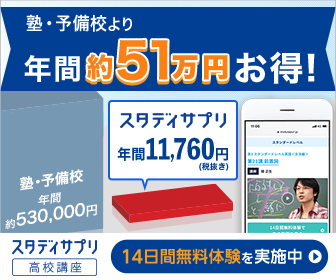スタディサプリのPDFテキストをダウンロードする方法
スタディサプリのテキストはPDFファイルで見ることができます。
PDFとは「Portable Document Format」のことでWEB経由で文書を見たり、印刷したりすることができるファイルです。
このPDFファイルのテキストをダウンロードすれば、パソコンで動画を見ながら、スマートフォンでテキストを見て勉強するという事もできます。その逆もできます。
パソコンやスマートフォン、2つの端末を同時に使える環境がないといけないし、紙のテキストと違いメモや書き込みができないため、授業動画を見ながら使うには効率が悪いです。
効率よく勉強するために、素直にテキストを購入するか、テキストを印刷する方法をお勧めします。ただしテキストは数百ページに及ぶため、用紙代とインク代のコストを考えると、テキストを購入したほうが良いでしょう。
それでは、スマートフォンで見る場合と、パソコンで見る場合に分けて紹介しています。
※スマートフォン用アプリを使用してテキストを見ることはできません。
スマートフォンでPDFテキストを見る場合
- ログインして【メニュー】を開く
- 【メニュー】から【マイ講座】を開く
- 【マイ講座】の画面でテキストを見たい講座を開く
- 一番下にある【テキストをダウンロード】を選択する
1.ログインして【メニュー】を開く
まずはスタディサプリ公式サイトにログインして【メニュー】を開きます。
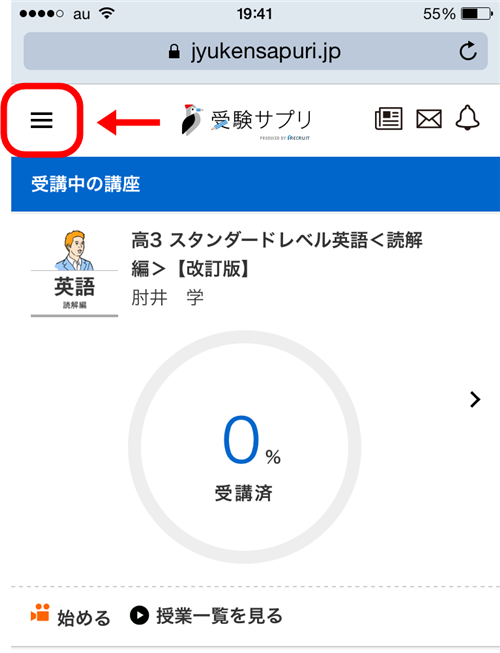
2.【メニュー】から【マイ講座】を開く
【メニュー】一覧が表示されたら、【マイ講座】を開きます。
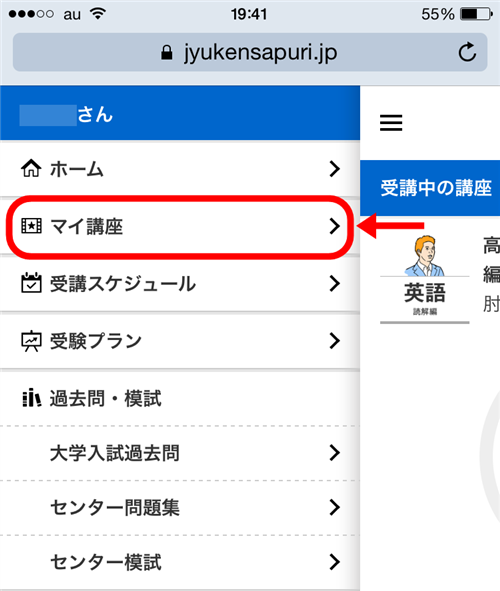
3.【マイ講座】の画面でテキストを見たい講座を開く
自分が受講している講座一覧が表示されますので、テキストを見たい講座を開きます。
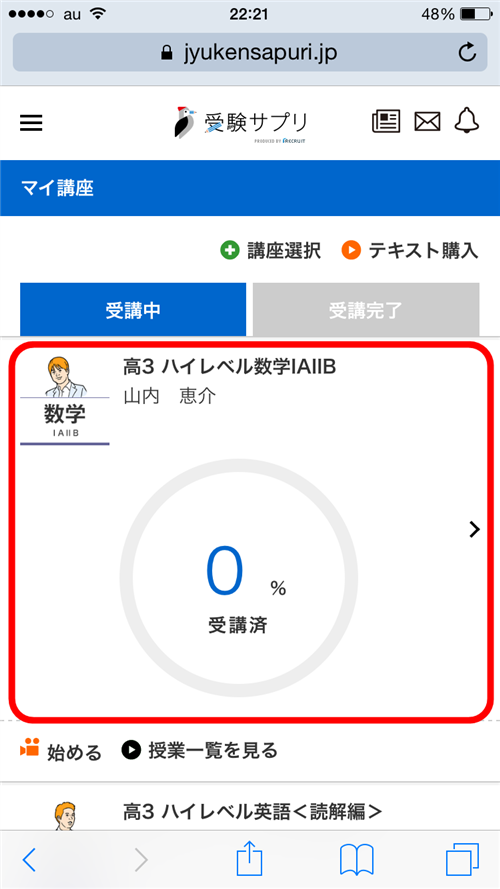
4.一番下にある【テキストをダウンロード】を選択する
その講座の授業一覧が表示されますので、一番下にある【テキストをダウンロード】を選択します。
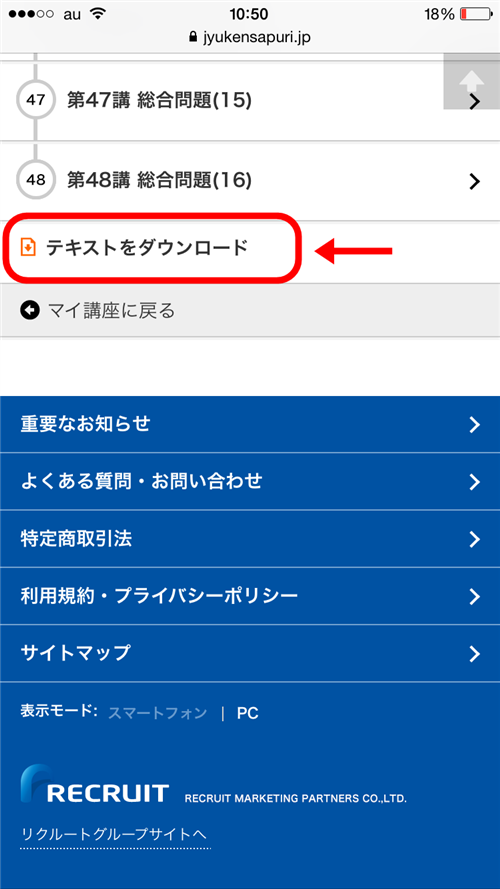
すると以下のようにスマートフォン上でテキストを見ることができます。
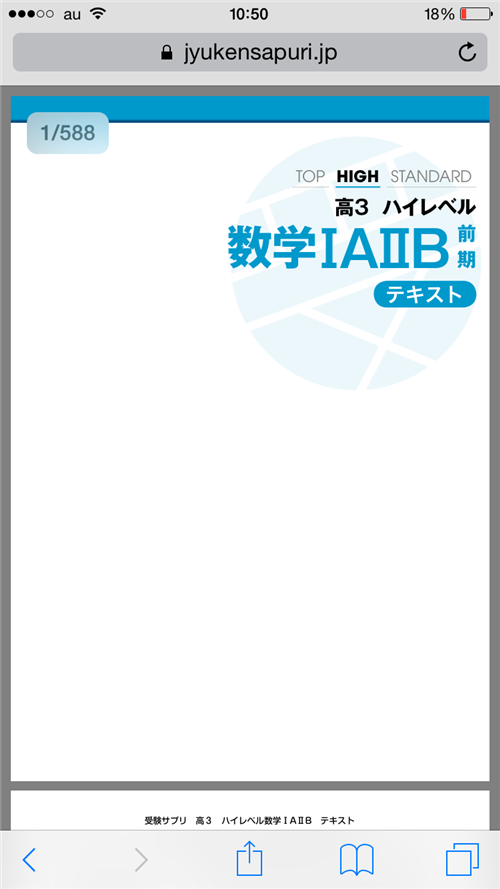
パソコンでPDFテキストを見る場合
- 受講中の講座からテキストを見たい講座を選ぶ
- 【テキストをダウンロード】を押す
1.受講中の講座からテキストを見たい講座を選ぶ
スタディサプリ公式サイトにログインし、①【ホーム】または【マイ講座】画面を開きます。すると受講中の講座が表示されますので、②テキストを見たい講座を選びます。
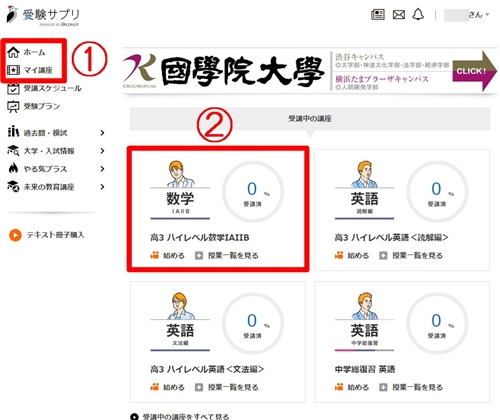
2.【テキストをダウンロード】を押す
講座の授業一覧が表示されますので、右上にある【テキストをダウンロード】を押します。
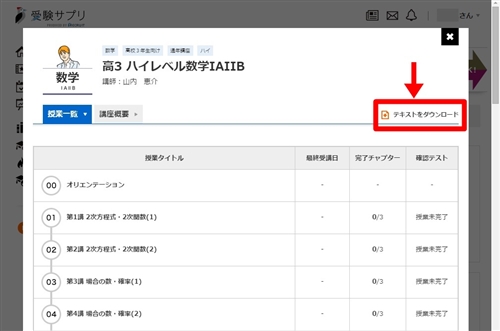
ダウンロードしたファイルを開くとこのように見ることができます。
※パソコンでPDFファイルを開けない人は、PDFを開発したアドビシステムズ社から「Adobe Acrobat Reader」をインストールしてください。
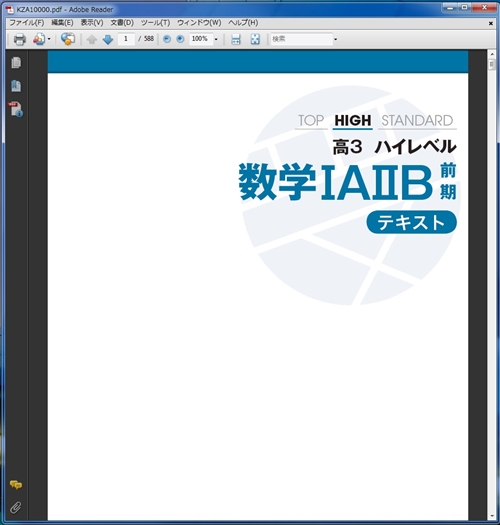
以上、スタディサプリのPDFテキストをダウンロードする方法の紹介でした。
パソコンでダウンロードした場合はいつでも見られるようになり、任意に印刷もできます。非常に便利なのでスタディサプリに登録した人はパソコンでもPDFテキストをダウンロードしておくと良いでしょう。